По какой причине может сломаться жесткий диск в ноутбуке
Содержание статьи
Причины поломки жесткого диска в компьютере и ноутбуке
Как быть, если компьютер не видит жесткий диск. В чем причины этой проблемы? Может быть устройство попросту вышло из строя? Давайте поговорим об этом.
Жесткий диск (HDD, Hard Disk Drive) – один из важнейших компонентов компьютера и ноутбука, предназначенный для хранения данных. Имеет множество движущихся механизмов.
Именно движущиеся части жесткого диска являются пока что самой серьезной проблемой. Производители пока что не решили эту проблему, но только увеличивают объем памяти и прочие параметры.
Встречаются диски огромных объемов по 10 ТБ. Столько памяти обычному пользователю совсем ни к чему. Даже если он его приобретет, то мала вероятность, что он заполнить его даже наполовину. А вдруг при чистой случайности он выйдет из строя. Считай только зря переплатил деньги.
Наиболее удобный, качественным, быстрым и главное надежным устройством сейчас являются твердотельные накопители (SSD). Единственный их недостаток в том, что они очень дорогие. Если за 1 Тб жесткого диска вы отдадите к примеру 3 тысячи, то за эту же цену сможете приобрести SSD всего лишь на 120 Гб.
Давайте перейдем непосредственно к рассмотрению вопроса.
Устройство жесткого диска
Для общего развития в данном пункте будет описано устройство HDD. Если вам это не интересно, то можете пропустить этот раздел и перейти к теме.
Для выявления причин поломки жесткого диска специалисту необходимо знать, из чего состоит накопитель. Зная устройство, вы поймете, почему жесткий диск никогда не следует вскрывать самому без соответствующих знаний и оборудования.
Простой знайте, если вы вскроете сейчас крышку гермоблока, то можете выкинуть винчестер в помойку.
Первое, на что стоит обратить внимание – жесткий диск имеет плату управления и питания, а также гермоблока.
Гермоблок (HDA) – обычная крышка, плотно закрывающая основные элементы внутри. Это нужно для того, чтобы внутрь не попали мелкие пылинки и влага, ведь из-за этого устройство может выйти из строя. Внутри гермоблока вакуума нет, как многие могли вычитать из каких-то статей. Воздух и давление в 1 ат (атмосфера), чтобы внутри корпуса образовалась «воздушная подушка» между магнитными дисками и головками.
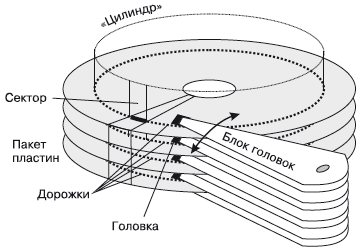 Пластины и блок магнитных головок
Пластины и блок магнитных головок
Содержимое гермоблока
- Внутри находится основа диска – шпиндель, на котором расположены магнитные диски
- Ниже располагается двигатель, раскручивающий шпиндель до скорости, заложенной производителем. С двигателем иногда возникают перебои, то есть, подшипники заклинивает и диски не раскручиваются.
- Блок магнитных головок (БМГ) – состоит из магнитных головок, которые перемещаются и позиционируются над магнитными дисками.
- Блок магнитных головок перемещается с помощью привод БМГ, таким образом, он перемещает их от центра дисков к краям.
- Внутри гермоблока так же есть поворотный позиционер МГ. Его обмотка является постоянным магнитом, или статором.
Как видим, жесткий диск состоит из большого количества элементов, которые постоянно перемещаются, вращаются и позиционируются.
Все накопители на жестких дисках имеют так называемый режим «парковки». Это значит, что при отключении питания ЖД, головки перемещаются на последний цилиндр и там фиксируются, а находится он на краю дисков. Зона парковки называется Landing Zone.
 Подробная структура HDD
Подробная структура HDD
Основные причины неисправности жесткого диска
В основном неисправности подразделяют на два типа – логические (программные) ошибки и аппаратные сбои.
В первом случае страдает именно информация, но технически жесткий диск исправен. Информация по какой-либо причине недоступна. К таким причинам можно отнести следующее:
- Случайное или преднамеренное форматирование диска.
- Повреждение файловой системы.
- Удаление разделов диска.
Для возвращения диска в рабочее состояние пользователю не понадобится вскрывать гермоблок. Программные неисправности решаются программными методами.
Аппаратные неисправности – более серьезная проблема, так как не всегда есть вероятность её исправить. Обычно всегда нужно производить ремонт внутренних элементов, например, платы управления, питания, заклинившего двигателя, установка новых пластин, выравнивание, замена БМГ. После «оживления» жесткого диска необходимо сделать посекторную копию диска, а сделать это можно только с помощью специальных средств – программно-аппаратного комплекса.
 Программно-аппаратный комплекс PC-3000
Программно-аппаратный комплекс PC-3000
Проблемы, возникающие при работе жесткого диска
- Поврежденные сектора (bad-block) – это сектора, которые невозможно прочитать, их еще называют бэд-блоками. Происходит это явление из-за повреждения пластин на каком-то участке. Сбойные сектора можно проверить программными методами, например, с помощью CrystalDiskInfo. Если вы заметили, что диск начинает шуметь, слышны скрипы, файлы начинают открываться с подтормаживаем, скорость чтения/записи очень низкая. С большой вероятностью диск постепенно повреждается и уже есть достаточно много сбойных секторов. Восстановить информацию возможно только путем резервного копирования на другой диск.
- Повреждение БМГ – при работе жесткого диска при этой проблеме можно услышать звуки щелчков, что определяет неисправность блока магнитных головок. Он в любой момент может отключить двигатель. Головка не может найти сервометку и поэтому постоянный происходит рекалибровка. Чтобы избавиться от проблемы необходимо переставить БМГ на «здорового донора» и выполнить центрирование магнитных пластин. После этого производится посекторная копия HDD с помощью PC-3000.
- Сбой платы управления – частым признаком этого может являться только одна причина – жесткий диск не запускается, звуков работы нет. Плата контроллера могла попросту сгореть, что бывает из-за статического электрического или электропробоя. Так же виновником может стать блок питания самого компьютера и не правильное подключение кабелей питания к HDD. Решение: Необходимо заменить плату контроллера, с последующей прошивкой постоянного запоминающего устройства (ПЗУ).
- Заклинивание двигателя жесткого диска – это может произойти с любыми HDD большого объема и форм-фактора. Двигатель заклинивает и не раскручивается и может иногда издавать тихий гул. В этом случае диск не определятся на компьютере, а если на одном из разделов стоит ОС, то не запустится, в этом случае HDD в BIOS так же может не определится. Исправить это можно только вскрытием гермоблока и расклиниваем подшипника накопителя. Если это невозможно, переставить пластины в работающий диск.
- Залипание БМГ – происходит часто при тряске или падении жесткого диска. Головкам не удается переместится в нужное положение или зону парковки. Для устранения проблемы вскрыть гермоблок и установить головки в парковочную зону, если проблема осталась, тогда заменить блок магнитных головок.
- Запилы и повреждения пластин жесткого диска – магнитные пластины являются важными составляющими накопителя на жестких дисках. Проблема заключается в повреждении считывающих головок. В этом случае слышен царапающий скрежет или стук. Решение проблемы следующее: берем донор с исправными головками, но они должны быть идентичными тем, что имеют проблемы и начинается пересадка, а потом вычитывание с помощью программно-аппаратного комплекса.
Техническая неисправность жесткого диска очень серьезная проблема, особенно в случаях, когда на нем находятся важные файлы и документы. Восстановить механизмы можно с помощью специальных средств и специального чистого помещения.
Программы диагностики SMART жесткого диска
Как проверить состояние жесткого диска с помощью программ? У каждого HDD и SSD есть встроенная технология S.M.A.R.T (Self Monitoring Analysing and Reporting Technology) – оценка состояния накопителя на жестких дисках.
Есть ряд характеристик, которым присваивается определенное значение, например, 100 или 254. Эти значения изначальные еще с завода и при отклонении от них считается, что диск имеет неисправность или приближается к какому-то сбою.
Существуют специальные программы, измеряющие показатели S.M.A.R.T. Рассмотрим на примере CrystalDiskInfo. Инструмент легко найти в интернете, есть установочная версия и Portable в Zip-архиве.
После запуска откроется окошко со всеми подробными данными диска. Есть техсостояние Good, то есть «Хорошо», то никаких проблем пока нет. Вверху показывается служебная информация, такая как, прошивка, серийный номер, интерфейс и так далее.
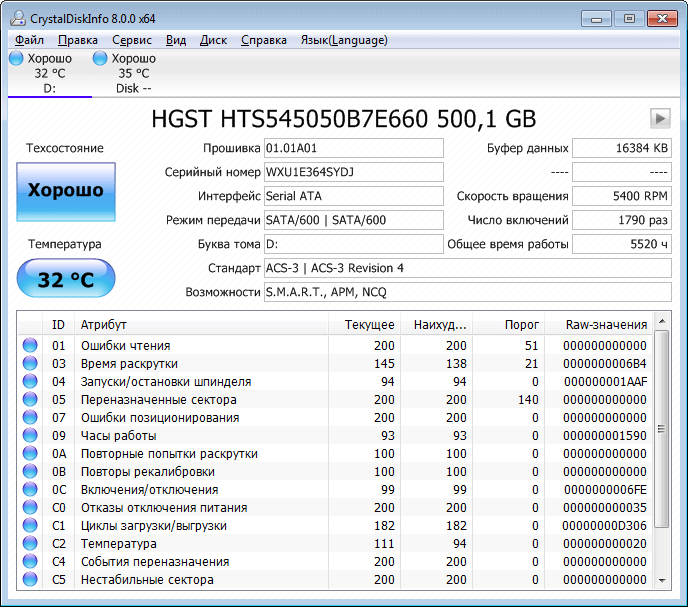 Диагностика S.M.A.R.T с помощью CrystalDiskInfo
Диагностика S.M.A.R.T с помощью CrystalDiskInfo
Ниже уже важные атрибуты, которые для нас важны. Стоит обратить внимание на «Ошибки чтения», «Время раскрутки», «Переназначенные сектора», «Повторные попытки раскрутки», «Нестабильные сектора», «Неисправимые ошибки секторов». В целом, все параметры имеют значение.
Так же есть несколько других столбцов:
- Value (Текущее) – это состояние может постоянно меняться и не является показателем, определяющем состояние здоровья HDD.
- Worst (Наихудшее) – это значение исходящее от текущего значения «Value» за все время работы диска.
- Threshold (Порог) – это важное значение, которое должно быть меньше, чем Value. Если Порог меньше текущего состояния, то все в порядке, если же наоборот, то с диском имеются проблемы. Но иногда утилита может ошибиться. То есть, даже при наличии большего показателя Value, чем Threshold с точки зрения анализа пользователя диск может иметь проблемы – скрипы, стуки, замедление работы и пр. В этом случае для окончательной оценки здоровья используют параметр RAW.
- RAW (Data) – указывает реальные показатели в различных системах счисления (по умолчанию в шестнадцатеричной). Умение определить показатель RAW пользователь с легкостью поймет формирование значения Value. Но это значение у каждого производителя индивидуальное и скрывается под завесой тайны.
Другие утилиты для проверки состояния HDD
- HDD Regenerator;
- PassMark DiskCheckup;
- HDDScan.
Итак, если вы заметили указанные выше признаки поломки жесткого диска, то стоит задуматься как о ремонте, так и замене винчестера. Ремонт, конечно, процедура сложная и в домашней обстановке сделать ее не удастся, поэтому рекомендуется только заменить жесткий диск.
Чтобы снизить вероятность поломки жесткого диска нужно выполнить несколько важных условий.
Как снизить вероятность поломки жесткого диска
- Проследите за качеством блока питания компьютера. Это важное устройство может быть некачественной сборки, а значит под перепады электричества попадет не только диски, но и другие комплектующие. То же самое относится к ноутбукам.
- Жесткий диск категорически не должен подвергаться тряскам и падениям, особенно это касается внешних жестких дисков.
- Обычно жесткие диски редко перегреваются. На моей памяти за 11 лет у меня не разу диски не перегревались, но такое все же возможно из-за внешних факторов. Убедитесь, что в системном блоке система охлаждения работает исправно. Также во избежание перегрева чаще проводите чистку компьютера от пыли.
- Высокая частота включения и отключения HDD очень вредна, а происходит это от быстрого включения и отключения компьютера. Увеличьте промежуток между включением и отключением хотя бы до пол минуты.
- Чтобы ускорить работу системы проводите дефрагментацию жесткого диска. Обычно в современных операционных системах эта процедура включена по умолчанию и проводится автоматически.
Полезные книги о восстановлении с жестких дисков
- Г.Е Сенкевич – Искусство восстановления данных – скачать
- Ю. Смирнов – Секреты восстановления жестких дисков ПК – скачать
- П. Ташков – Методы восстановления данных – скачать
В целом это все. По моему мнению важным признаком поломки жесткого диска является два явления – тряска/падение и брак. Имеющиеся у меня диски были повреждены только благодаря тому, что они падали, бились, тряслись, а из этого следует вышеуказанные технические неисправности.
Будьте аккуратны со своими дисками. По поводу вопросов и предложений пишите в комментариях.
( 4 оценки, среднее 5 из 5 )
Источник
Причины поломок жёсткого диска ноутбука. Как вытащить и заменить HDD ноутбука
Владельцы ноутбуков часто сталкиваются с тем, что ноут перестаёт быстро отзываться на действия, операционная система «тупит», программы долго открываются, система зависает или выдаёт синий экран смерти. Одной из причин подобных неполадок в работе ноутбука может быть износ или поломка жёсткого диска (HDD). В большинстве ноутбуков хард (HDD) испытывает нагрузки и режимы, не предусмотренные производителем оборудования. Из-за этого возникают проблемы в работе ноута.
Почему ломается жёсткий диск ноутбука
Наиболее вероятны 3-4 причины, по которым жёсткие диски ноутбуков быстро выходят из строя или начинают сбоить. Среди этих причин — неправильные настройки энергосбережения, использование ноутбука на диване/кровати, неосторожное обращение с ноутбуком — тряска, удары, резкие перемещения.
Поломки HDD ноутбука из-за режима энергосбережения
Хочется, чтобы ноутбук работал без внешнего питания (от аккумулятора) как можно дольше. А при установке операционной системы Windows в параметрах энергосбережения указаны маленькие интервалы времени бездействия оборудования перед отключением питания, например, после 15 минут бездействия будет отключаться жёсткий диск. При любой активности пользователя HDD будет включаться и раскручиваться заново. Если для современных HDD это не является проблемой, то для более привычных жёстких дисков количество запусков влияет на долговечность устройства.

Поломка жёсткого диска ноутбука из-за перегрева
Очень часто владельцы ноутбуков не уделяют должного внимания тому, что ноутбук является сложным электронным устройством, которое потребляет достаточно много электроэнергии и выделяет тепло в процессе работы. От этого тепла необходимо избавляться. На корпусе ноутбука предусмотрены специальные отверстия для отвода горячего воздуха от процессора, материнской платы, видеокарты, оперативной памяти и жёстких дисков. Самые современные ноутбуки оборудованы SSD-накопителями, нагрев которым не так критичен, как привычным HDD-дискам. Если Вы любите смотреть фильмы онлайн или длительно сёрфить в интернете, лёжа под одеялом с ноутбуком, то перегрев его компонентов — не фантастический сценарий. При длительной работе ноутбука в условиях высокой температуры или при недостаточном объёме доступного холодного воздуха (комнатной температуры) жёсткий диск может выйти из строя. По крайней мере, его ресурс значительно уменьшится.

Неисправности харда ноута из-за ударов и тряски
Любой жёсткий диск (HDD) не любит тряску, вибрации, удары и резкое изменение положения в пространстве. Если ноутбук при этом включен, то жёсткому диску хуже в несколько раз. Дисковый накопитель — сложное устройство, где расстояние между магнитными дисками и считывающими головками исчисляется микронами (миллионными долями миллиметров). Так что любой удар или резкий рывок может привести к появлению царапин на поверхности для записи данных. Со временем эти царапины приводят к тому, что данные не считываются и не записываются (появляются bad-блоки). Это приводит к необходимости замены жёсткого диска ноутбука.
Как достать жёсткий диск из ноутбука
Подобная процедура довольно проста. Почти каждый может достать и заменить жёсткий диск ноутбука самостоятельно. На нижней крышке почти всех моделей есть отдельные разделы, обозначенные соответствующими иконками — память, накопитель. Достаточно открутить болтики, фиксирующие крышку, открутить фиксатор жёсткого диска, сдвинуть его в сторону — для отключения от SATA-порта. И можно доставать HDD или SSD. Устанавливаете новый накопитель и собираете ноутбук в обратной последовательности.

Кроме того, некоторые ноутбуки сделаны таким образом, что для снятия жёсткого диска нет необходимости откручивать крышку. Жёсткий диск вставлен сбоку, в отсек, аналогичный отсеку для DVD-привода.

Источник
Поломка жесткого диска
Любой обладатель компьютера рано или поздно сталкивается с такой проблемой – сломался жесткий диск. Для того чтобы свести к минимуму риск потери данных, нужно взять за правило дублировать всю важную информацию на другом носителе. Также нужно знать, что перед поломкой появляются определенные сбои в работе ПК, которые являются предвестниками смерти запоминающего устройства.
Признаки поломки жесткого диска

Определить, что при некорректной работе компьютера вышел из строя именно винчестер, можно по определенным признакам. Как понять, что жесткий диск сломался:
- Появление синего экрана во время работы или загрузки ПК сигнализирует о том, что носитель сломался. Система не может прочитать поврежденные секторы и Windows прекращает работу или перезагружается. Это приводит к потере несохраненной информации.
- Если при работе ПК появились странные шумы, напоминающие звук клацанья, то, возможно, на жестком диске сломался блок головок. В этом случае можно попробовать отключить устройство и снова его запустить. Причиной некорректного считывания информации может также стать накопление пыли на элементах чтения-записи.
- Если при включении ПК жесткий диск наоборот не издает никаких звуков, то это может означать повреждение элементов питания. Такие неисправности возникают при перепадах напряжения, но современные устройства оснащены защитой от скачков электроэнергии. Но если это случилось, то устранить все легко заменой предохранителя. Также причиной, по которой жесткий диск не издает никаких звуков, может быть залипание головок.
- Появления такой надписи на экране как «диск или устройство не найдено» указывает на то, что жесткий диск сломался. Узнать, какие именно неисправности присутствуют, можно с помощью специальных программ для диагностики.
- Современное запоминающее устройство более устойчиво к перегреву, чем старые модели. Но все же такое случается, и чрезмерный нагрев электронных плат является признаком того, что накопитель сломался. Определить наличие такой неисправности очень просто. Достаточно знать, что предельно допустимый температурный режим для работы винчестера – это 50. и прикосновение руки к исправному устройству не вызовет дискомфорта. Если же температура выше положенной нормы, то вы это почувствуете.
- Определить, что жесткий диск сломался, можно по времени доступа к файлам. Если присутствует неисправность, то такая стандартная процедура, как очистка корзины может занимать несколько часов.
- Сигналом о том, что винчестер сломался, служат такие признаки, как повреждение и исчезновение файлов, сбои в работе программ.
Как узнать, что сломался жесткий диск

Современные винчестеры имеют встроенные программы для мониторинга его состояния. Чтобы узнать о возможных неполадках и сбоях в работе, нужно расшифровать данные, которые собрала система. Для этого существуют специальные программы. Некоторые из них разработаны таким образом, чтобы вести диагностику в реальном времени и отправлять данные о состоянии на электронную почту.
Если жесткий диск сломался, то в первую очередь нужно позаботиться о сохранение данных. Даже вероятность того, что винчестер проработает еще некоторое время, делает хранение важной информации на нем очень рискованным.
Предвестники поломки

Перед тем, как жесткий диск окончательно сломается, появляются указывающие на это признаки:
- Замедление работы компьютера отражается на запуске системы. Производительность работы ПК снижается и это является поводом проверки винчестера.
- Если компьютер постоянно перезагружается, то одной из причин может стать наличие неполадок в жестком диске.
В случае обнаружения каких-либо сбоев в работе компьютера, самым лучшим вариантом будет его выключение. Если жесткий диск сломался, то длительное использование ПК приведет к необратимым последствиям. Область хранения станет недоступной и произойдет полная утрата данных. Найти и устранить поломку можно самостоятельно, но лучше обратиться за помощью в специализированные сервисы по ремонту компьютерной техники.
Восстановление информации

Если сломался жесткий диск, то вопросом как восстановить данные, задаются практически все. Вернуть потерянные файлы на сегодняшний день можно самостоятельно, не прибегая к помощи специалистов. Для этого существуют программы для восстановления, но полной гарантии они не дают. В случае соблюдения всех нюансов, удается вернуть большую часть сохраненной информации.
Принцип работы программ заключается в сканировании поверхности запоминающего устройства. При этом некоторые файлы восстанавливаются только частично, теряется их название и расположение.
Популярные программы для восстановления данных:
- R-Studio является одной из самых известных программ для восстановления удаленной информации. При определенных настройках сканирование диска сокращается и есть возможность задать область восстановления винчестера. Программа доступна на русском языке, что делает работу с ней очень легкой.
- Minitool Power Data проводит глубокое сканирование, что делает возможным восстановление файлов, которые другие подобные программы игнорируют. Плюс этой утилиты – это возможность реанимировать диск целиком.
- Rekuva – простая в использовании программа с широким набором функций. Позволяет восстанавливать информацию, устанавливая область поиска.
Узнать больше о способах восстановления данных .
Неисправности винчестера на ноутбуке
Если сломался жесткий диск на ноутбуке, то он перестает работать и есть вероятность потерять все сохраненные данные. Признаки поломки такие же, как и на ПК. Но механические повреждения не всегда являются причиной неисправности винчестера:
- Существуют вирусные программы, которые умеют шифровать сохраненную информацию.
- Вредоносные программы, повреждающие загрузчики операционной системы.
Как минимизировать риск поломки винчестера

Запоминающее устройство проработает намного дольше, если соблюдать простые правила:
- Жесткий диск слабо защищен от перепадов электроэнергии, поэтому залогом его стабильной работы будет качественный блок питания.
- Чтобы винчестер не сломался, его нужно беречь от падения и тряски. При механическом воздействии движущиеся детали могут повредиться и сделать устройство неработоспособным. Для этого достаточно даже небольшого удара.
- Соблюдение определенной температуры, комфортной для работы комплектующих компьютера, в том числе жесткого диска. Для этого нужно, чтобы через корпус ПК проходил поток воздуха с помощью вентиляторов.
- Очистка комплектующих компьютера от пыли с помощью баллончика со сжатым воздухом. Это предотвратит перегрев микросхем.
- Не рекомендуется включать и выключать ПК с маленьким промежутком времени, так как это сильно отражается на винчестере. Если требуется сделать перерыв в работе компьютера на несколько часов, то лучше перевести его в режим ожидания.
- Для увеличения работы винчестера следует проводить дефрагментацию. Это ускорит работу компьютера.
- Накопитель на ноутбуке часто страдает от перепадов температуры. Не стоит выносить устройство на улицу при низкой температуре.
- Ноутбуки подвержены засорению пылью больше, чем компьютеры. Поэтому, чтобы избежать перегрева винчестера, нужно следить за состоянием устройства.
- Контролировать, чтобы при подключении винчестера контакт ide не сломался. Одним из признаков поломки будет медленная загрузка файлов или полная неработоспособность компьютера. В специальных сервисах по ремонту компьютерной техники такая поломка поддается восстановлению.
Отличного Вам дня!
Источник